Tutoriel Le petit Bouddha

Le tutoriel est entièrement de ma composition
Toute ressemblance avec un autre tutoriel et/ou création serait totalement fortuite
****
Le tutoriel est déposé sous Copyright©, il est strictement interdit de s'en approprier et/ou de le distribuer sur des sites, forums, blogs, groupes ou autres sans mon autorisation
****
Il est formellement interdit de se servir de ses bases -sous Copyright©, afin de reproduire un tutoriel similaire ou non ou pour des concours, défis ou autres...
****
En cas de reproduction du tutoriel sur le net, nous demandons qu'un lien vers le dit tutoriel -son original©- ou vers Dreamcreations y soit appliqué
Le manque de ce lien est puni par la loi car il enfreint les droits de la propriété intellectuelle
****
Pour des cours ou des traductions, veuillez me contacter
****
Le tutoriel a été réalisé grâce aux tubes du net
Le personnage a été tubé par mes soins
Il est interdit d'ôter le watermark et d'en faire une banque d'image ou de les distribuer sur le net
Un des masques appartient à Narah, le second à smArt
Un grand merci
****
Réalisé avec PSPX8
****
Sélection : Faline189 (A placer dans PSP)
Filtres : Horizonaus Mixed Bad / Simple
Couleurs
AV/P : #fcfcfc
AR/P : #524245
Dégradé Halo

****
Ce crayon vous guidera tout au long du tutoriel
Clic gauche pour le déplacer

****
On y va
Ouvrir une feuille transparente 1000/624 pixels
Remplir avec le dégradé halo préparé
Réglage / Flou / Flou gaussien (35)
Horizonaus Mixed Bad / PutitintheCornerDuo (par défaut)
****
Nouveau calque raster
Remplir avec la couleur AR/P
Calques / Nouveau calque de Masque / A partir d'une image
Charger "Narah_Mask_1161" -Inverser coché-
Calques / Fusionner / Fusionner le groupe
****
Calques / Nouveau calque de Masque / A partir d'une image
Charger "smArt_maszk_79" -Inverser coché-
Calques / Fusionner / Fusionner le groupe
Effets / Effets de bords / Accentuer
****
Image / Ajouter des bordures
2 pixels : #e7d6f8
****
Calques / Dupliquer
Redimensionner à 74% (tous les calques décoché)
Calques / Dupliquer
Image / Rotation libre / Droite 90 (rien coché dans le bas)
Simple / Zoom Out and Flip
Calques / Dupliquer
Image / Rotation libre / Droite 90 (rien coché dans le bas)
Ombre portée : 0-0-68-24 Noir
Calques / Dupliquer
Effets / Effets de distorsion / Spirales
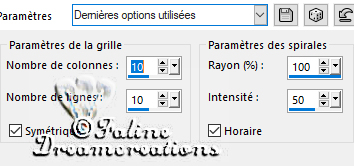
Glisser ce calque sous celui de dessous
****
Sélections / Charger-enregistrer une sélection
Charger à partir du disque
Charger "Faline189"
Nouveau calque raster
Remplir avec la couleur AR/P
Sélections / Modifier / Contracter de 5 pixels
Clic sur la touche suppr
****
Nouveau calque raster
Copier-coller "Paysage" dans la sélection
Déselectionner
****
Image / Ajouter des bordures
8 pixels : #9281a3
2 pixels : #e7d6f8
14 pixels : #9281a3
Avec la Baguette Magique / Sélectionner la bordure de 14 pixels
Ombre portée : 0-0-68-24 Noir
Déselectionner
****
Image / Ajouter des bordures
3 pixels : #e7d6f8
****
Copier-coller comme nouveau calque Petit Bouddha4
Avec l'outil Gomme / Effacer la signature
Redimensionner à 84% (tous les calques décoché)
Placer sur la gauche de l'image
Ombre portée : 0-0-68-24 Noir
****
Copier-coller comme nouveau calque "Déco1"
Ne pas déplacer, elle est au bon endroit
Mode : Luminance (H)
****
Calques / Dupliquer
Redimensionner à 65% (tous les calques décoché)
Placer dans le coin supérieur de droite
Calques / Dupliquer
Image / Miroir / Miroir vertical
Calques / Dupliquer
Image / Miroir / Miroir horizontal
Calques / Dupliquer
Image / Miroir / Miroir vertical
Glisser la déco du bas de gauche sous le personnage
****
Copier-coller comme nouveau calque "Lotus"
Redimensionner à 65% (tous les calques décoché)
Placer à gauche du paysage
Ombre portée : 0-0-68-24 Noir
****
Calques / Dupliquer
Glisser ce calque vers la gauche, au pied du personnage
****
Copier-coller comme nouveau calque "Lotus2"
Redimensionner à 65% (tous les calques décoché)
Placer à droite du paysage
Ombre portée : 0-0-68-24 Noir
****
Copier-coller comme nouveau calque "Texte"
Placer dans le haut, au centre de l'image
****
Signer
Calques / Fusionner tous (aplatir)
****
Et voilà, il reste à redimensionner si n écessaire et à enregistrer en Jpeg
****
J'espère que ce tuto vous a plu
Il est déposé sous Copyright©, il est interdit de s'en approprier
****
Je me ferais une joie de poster vos variantes sous le tuto

